- ·上一篇文章:Windows 7的30个新特性大揭秘!
- ·下一篇文章:揭秘Windows7的15个绝密技巧
微软Outlook Express详细使用教程
来源:九悦网整理 作者:www.jyuew.com 发布时间:2009-03-17 19:51:42
对了,在第三栏中“邮件到达后应用本规则”下面多了一行字“若‘发件人’行中包含用户 ”。点击“包含用户”,我们可以指定特定用户。在随后出现的“选择用户”对话框中,我们输入指定的用户。
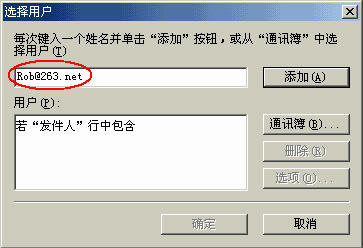
如果你建立了通讯簿,也可以从通讯录中选择用户。然后点击[添加],我们可以添加多个用户,选定用户后,点击[确定]。
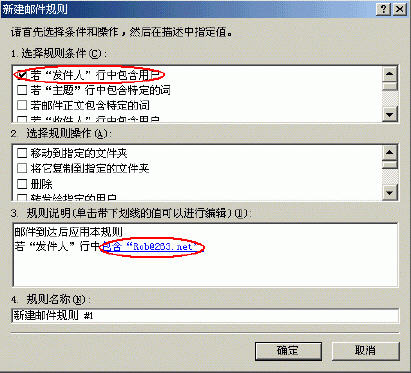
接下来我们选择邮件规则,这里我们要建立两条规则:第一,移动邮件到指定邮件夹;第二,自动回复。
我们先来建第一条规则,在“选择规则操作”一栏中,勾选“移动到指定的文件夹”,接着点击出现在“规则说明”栏中的“指定的”进行编辑。
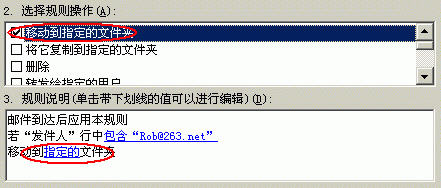
出现“移动”窗口,我们可以任选Outlook已经建立好的“本地文件夹”中的一个。
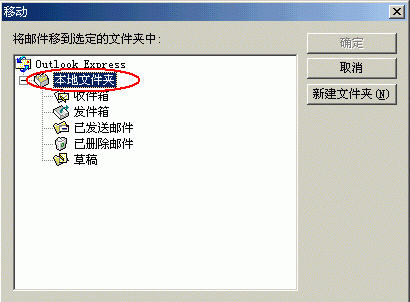
但是我还想进行更细致的分类,所以要新建一个文件夹,点击[新建文件夹],再弹出的窗口中,填入“文件夹名”如“朋友的问候”,然后点击[确定]。
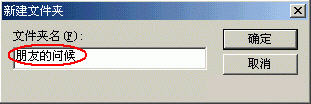
回到“编辑邮件规则”窗口,我们的第一条邮件规则已经建立好了,即“邮件到达后应用本规则;若‘发件人’行中‘Rob@263.net’;移动到朋友的问候文件夹”。
好了,我们来建立第二条邮件规则。这是一个很有用的规则,尤其对我等比较懒惰的人。还是在“选择规则操作”栏中,勾选“使用邮件回复”,在“规则说明”栏中点选有蓝色下划线的“邮件”项,在“打开”窗口中,选择我们已经写好的邮件,点击[打开]。
Tags:微软 Outlook 使用教程 Outlook使用教程
相关资讯
- › 微软Outlook iOS版3.15正式版更新:全新Office 365图
- › iOS版Outlook应用更新:支持Touch ID
- › Office 2016 for Mac更新:Outlook全屏阅读信息
- › 微软将Skype整合至Office Online和Outlook.com中
- › iOS版Outlook开始支持直接打开/编辑/发送Office文档
- › 微软计划将用Office 365来替代Outlook.com
- › Outlook for Android应用更新
- › Android和iOS版Outlook更新:强化安全和用户界面
- › 微软发布安卓/iOS版Outlook:免费!
- › 腾讯QQ 6.6正式版发布:QQ收藏入驻Outlook
